ホームページ >ソフトウェアチュートリアル >モバイルアプリ >UC ブラウザでページめくりモードを設定する方法 UC ブラウザでページめくりモードを設定する手順。
UC ブラウザでページめくりモードを設定する方法 UC ブラウザでページめくりモードを設定する手順。
- PHPzオリジナル
- 2024-07-12 04:43:07925ブラウズ
長い記事や Web ページを読むとき、ページめくり方法の設定は閲覧体験を向上させるために非常に重要です。今回は、PHP Editor Banana が UC Browser のページめくり方法の設定方法を紹介し、この実用的な機能を簡単にマスターして、パーソナライズされた読書体験をカスタマイズできるようにガイドします。この記事では、長文記事をより便利に効率的に閲覧するための設定手順を詳しく説明します。

UCブラウザでページめくり方法を設定する手順
1.まず携帯電話でクリックしてUCブラウザを開き、インターフェースに入り、下部のオプションバーの「メニュー」項目をクリックしてに入ります。次にポップアップをクリックします。ウィンドウ内で「設定」機能を見つけてクリックして開きます。

2. 詳細設定ページに「Web 閲覧設定」があるので、クリックして開きます。

3. 次に、入力したページの「ページめくり方法」をクリックします。
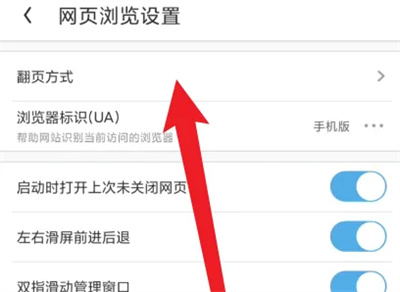
4. この時点で、ページめくりモードを設定するウィンドウがページ上に表示されます。対応するオプションを見つけたら、その前にある小さなボックスをクリックしてチェックし、「OK」ボタンをクリックします。下に。
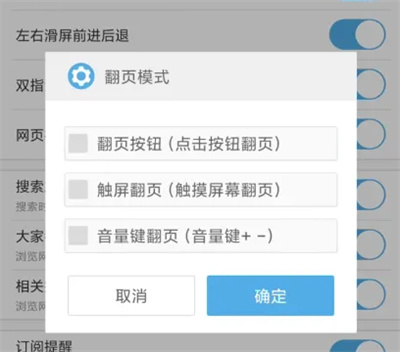
以上がUC ブラウザでページめくりモードを設定する方法 UC ブラウザでページめくりモードを設定する手順。の詳細内容です。詳細については、PHP 中国語 Web サイトの他の関連記事を参照してください。
声明:
この記事の内容はネチズンが自主的に寄稿したものであり、著作権は原著者に帰属します。このサイトは、それに相当する法的責任を負いません。盗作または侵害の疑いのあるコンテンツを見つけた場合は、admin@php.cn までご連絡ください。

